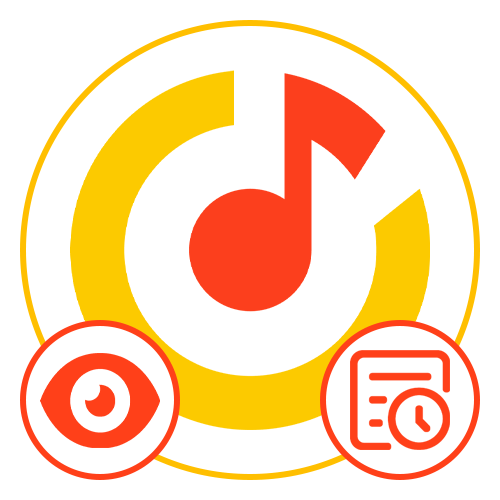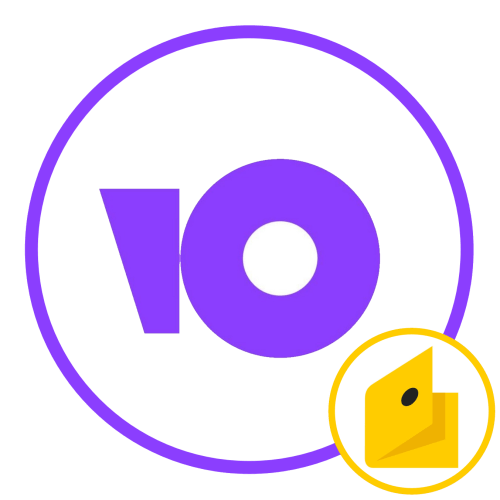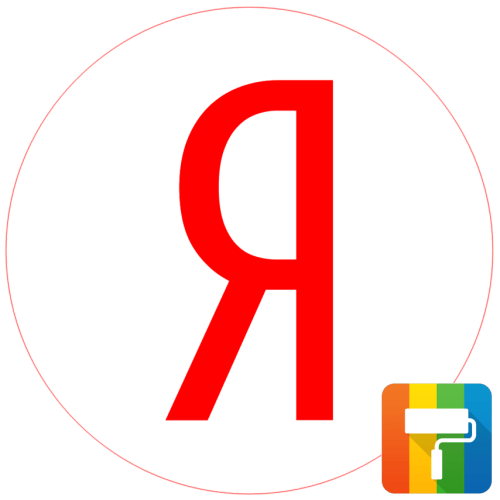Зміст
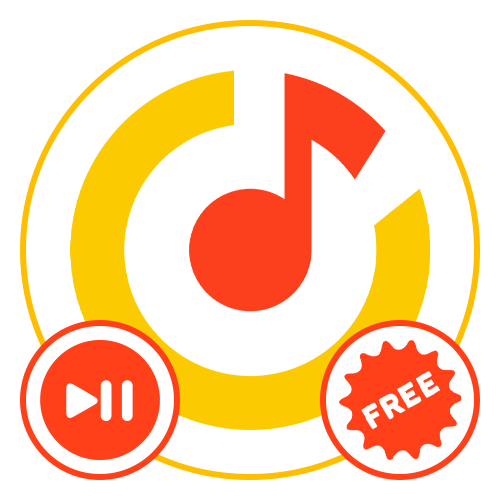
Варіант 1: Веб-сайт
Музичний онлайн-сервіс Яндекс.Музика в даний час є платним, але незважаючи на це, все ж надає ряд безкоштовних можливостей. Зокрема, саме по собі прослуховування доступно тільки в настільній версії веб-сайту або при використанні пробного періоду підписки Яндекс Плюс.
Спосіб 1: прослуховування музики
Щоб користуватися розглянутим сервісом з комп'ютера, по суті, не потрібні будь-які особливі дії – досить буде виконати авторизацію і почати відтворення музики. Однак враховуйте відразу, що дане рішення накладає деякі обмеження, зокрема, що поширюються на наявність рекламних вставок, погана якість і відсутність інструментів завантаження.
- Якщо вас не зупиняють зазначені недоліки, перейдіть по представленої вище посиланням і в правій частині сторінки натисніть кнопку»Увійти" . Зверніть увагу, що в Яндекс.Браузері з підключеним обліковим записом, як правило, додаткова авторизація не потрібна.
- Опинившись на новій вкладці з формою авторизації, вкажіть основні дані від аккаунта і натисніть кнопку»Увійти" , згодом, якщо потрібно, виконавши підтвердження. Також тут доступні й інші методи входу, повністю ідентичні авторизації на сайті будь-яких сервісів компанії.
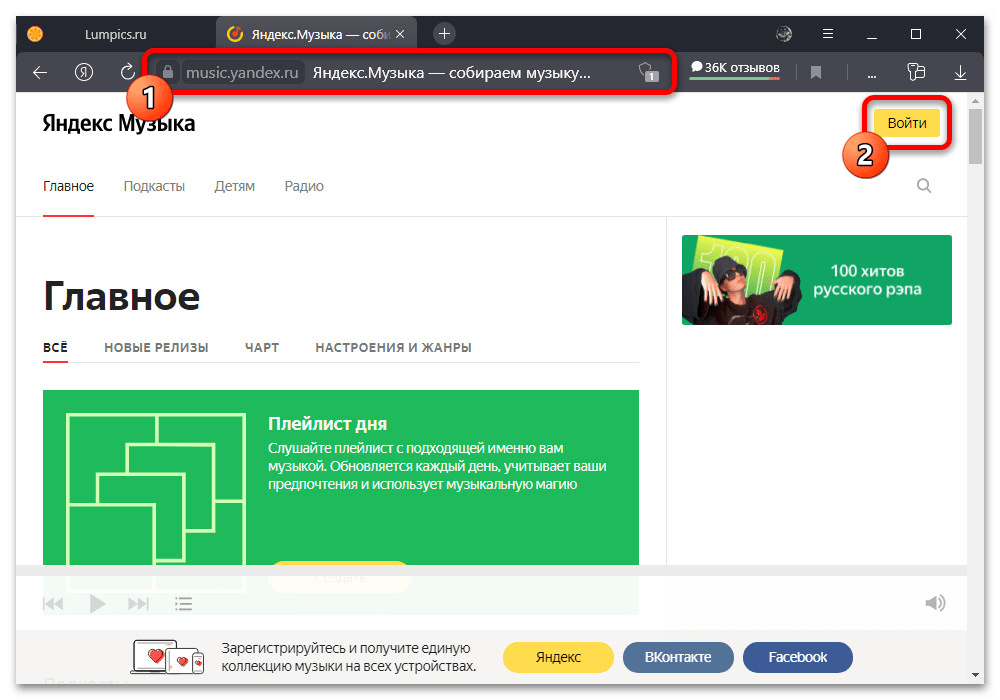
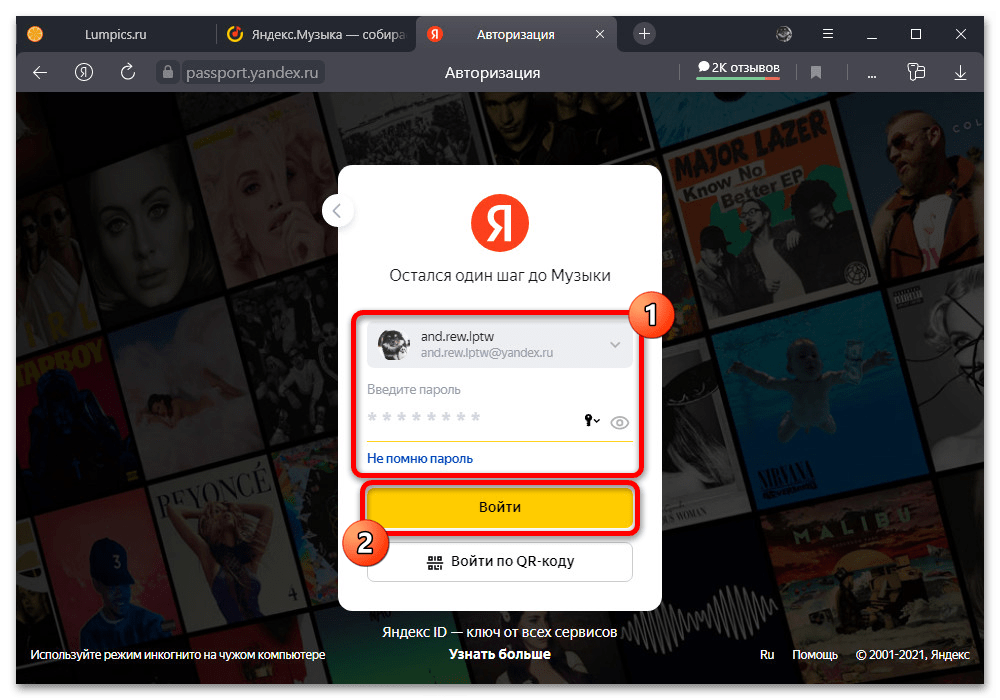
Після успішного входу і автоматичного переходу на сайт Яндекс.Музики можете використовувати сервіс в повному обсязі. Розглядати можливості, так само як і самі інструменти музичного плеєра, ми не будемо.
Спосіб 2: безкоштовна підписка
Найбільш же зручним рішенням для безкоштовного прослуховування Яндекс.Музики можна вважати безкоштовну підписку, оформлення якої є на будь-яких акаунтах, де раніше не використовувалася дана можливість. Єдине, що тут важливо враховувати – якщо ви не плануєте користуватися Яндекс Плюс на платній основі, потрібно буде заздалегідь деактивувати автоматичне списання коштів.
- Перебуваючи на стартовій сторінці розглянутого сервісу, виконайте авторизацію, як було описано раніше, використовуючи стандартну форму входу на окремій вкладці. Після цього розгорніть головне меню в правому верхньому куті і скористайтеся кнопкою " спробувати» в рамках блоку «Підписка Плюс» .
- При появі спливаюче вікна «Яндекс Плюс» ознайомтеся з особливостями підписки, знайдіть і натисніть кнопку " 60 днів безкоштовно» внизу сторінки. Звертаємо увагу на те, що кількість безкоштовних днів може змінюватися в залежності від проведених акцій.
- Заповніть текстові поля відповідно до номера, терміну дії та коду CVC/CVV вашої банківської картки та натисніть кнопку " спробувати безкоштовно»
у нижньому правому куті сторінки. Використовувати можна будь-які карти, в тому числі із забороною на автоматичне списання грошових коштів і нульовим балансом, за винятком віртуальних аналогів, будь то Юмані або QIWI.
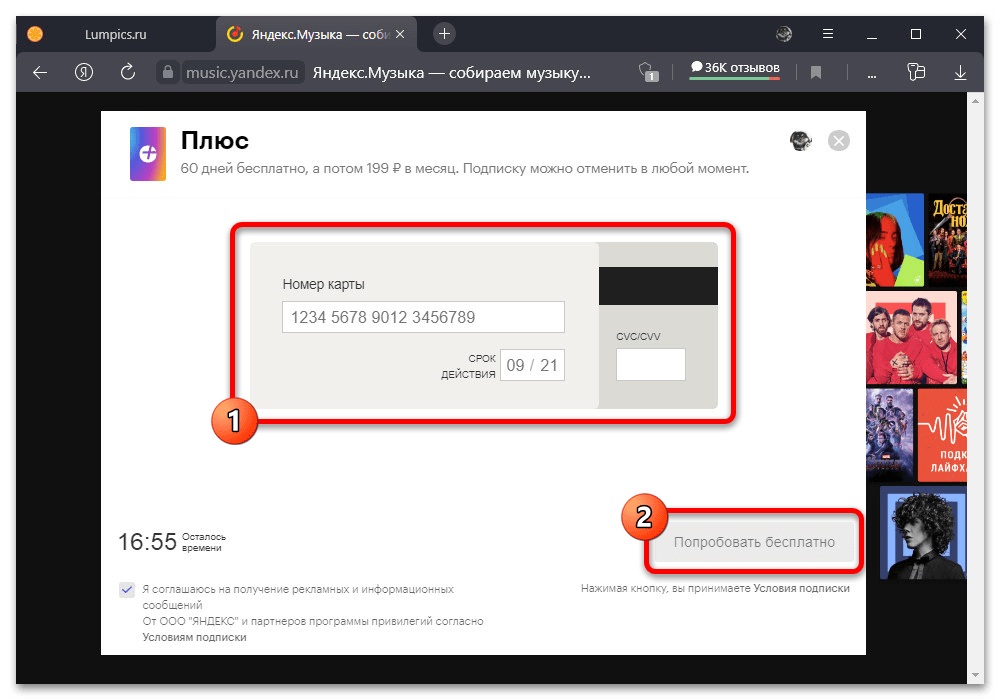
Щоб завершити прив'язку банківської карти, потрібно також виконати підтвердження, як правило, зводиться до отримання і вказівкою секретного коду з SMS-повідомлення або PUSH-повідомлення. В результаті будуть розблоковані всі основні можливості сервісу, але тільки до тих пір, поки діє підписка.
- Досягнувши дати закінчення пробного періоду, слід клікнути по фотографії профілю в правому верхньому куті екрану і вибрати «Налаштування»
. Перебуваючи на сторінці з параметрами, відкрийте категорію
»підписка"
і скористайтеся кнопкою
" Управління підпискою»
.
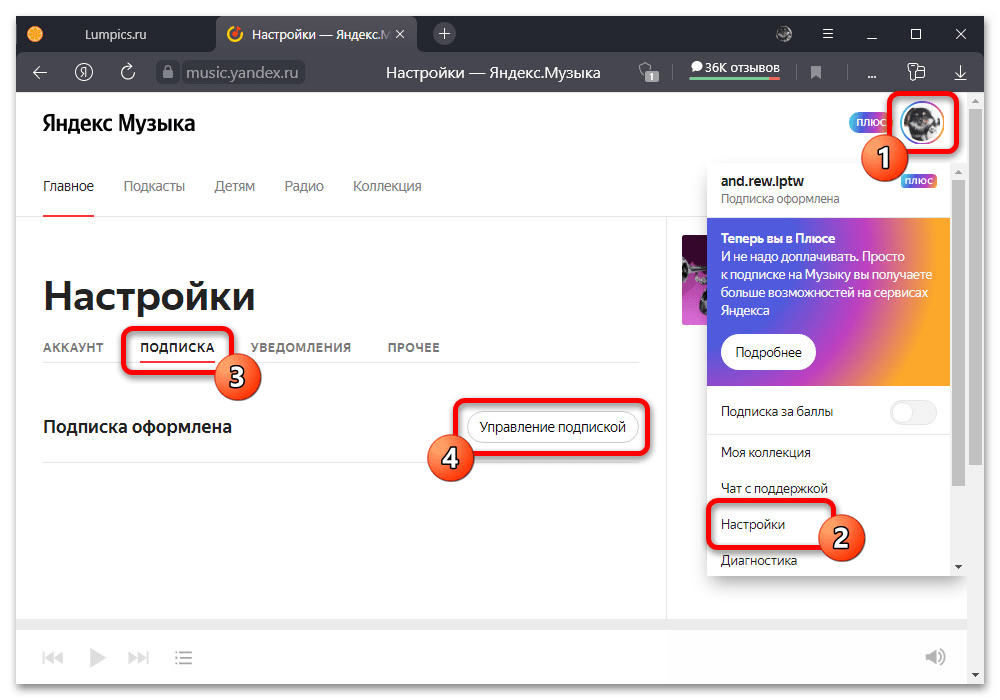
Відмовитися від подальшого використання можете за допомогою кнопки " скасувати безкоштовну підписку» в нижній частині лівої колонки. Дана дія необхідно буде підтвердити, в тому числі використовуючи коди двофакторної аутентифікації.
Детальніше:
відключення підписки на Яндекс.Музику з комп'ютера
відключення Яндекс Плюс з комп'ютера
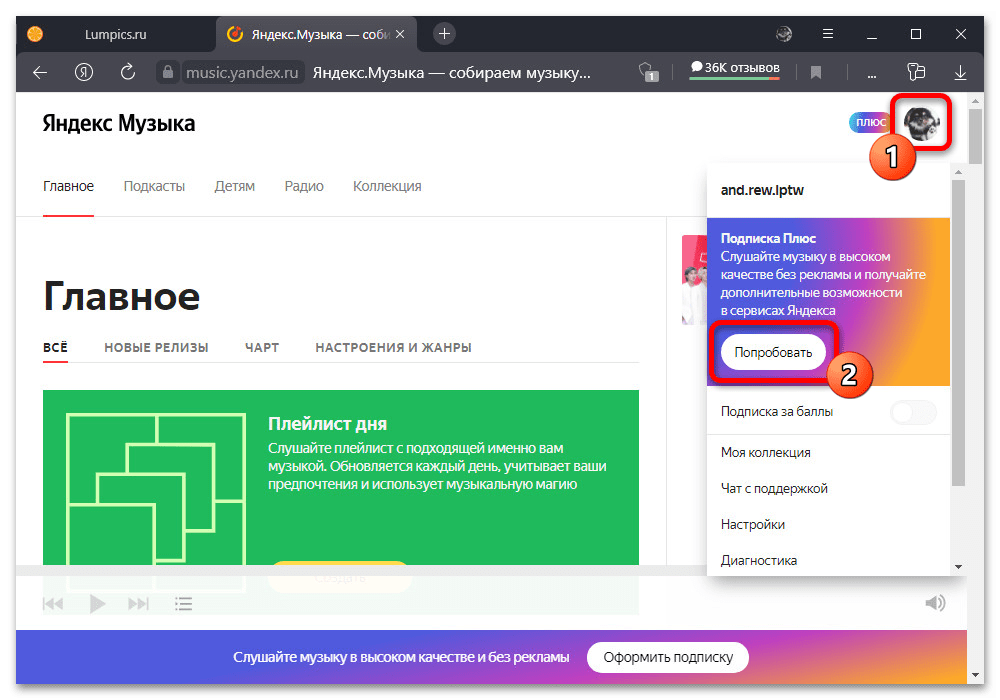
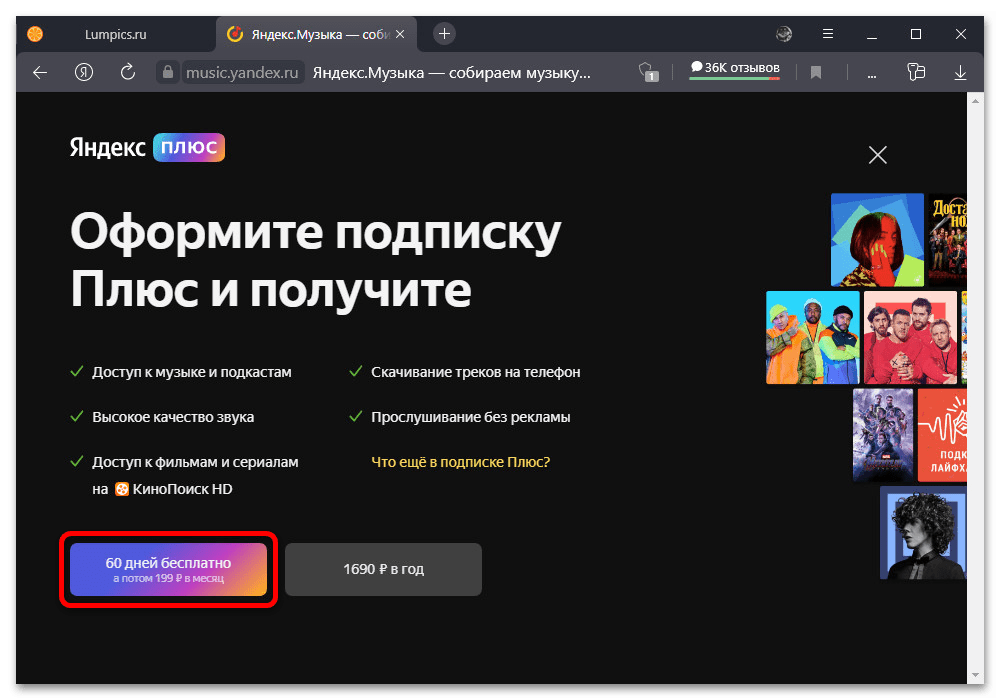
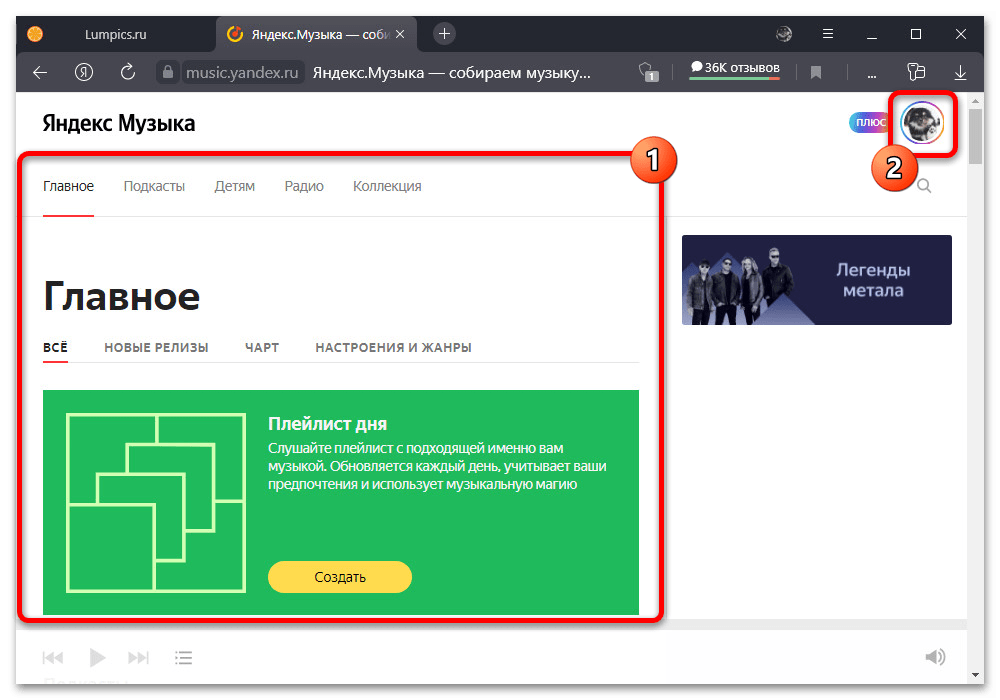
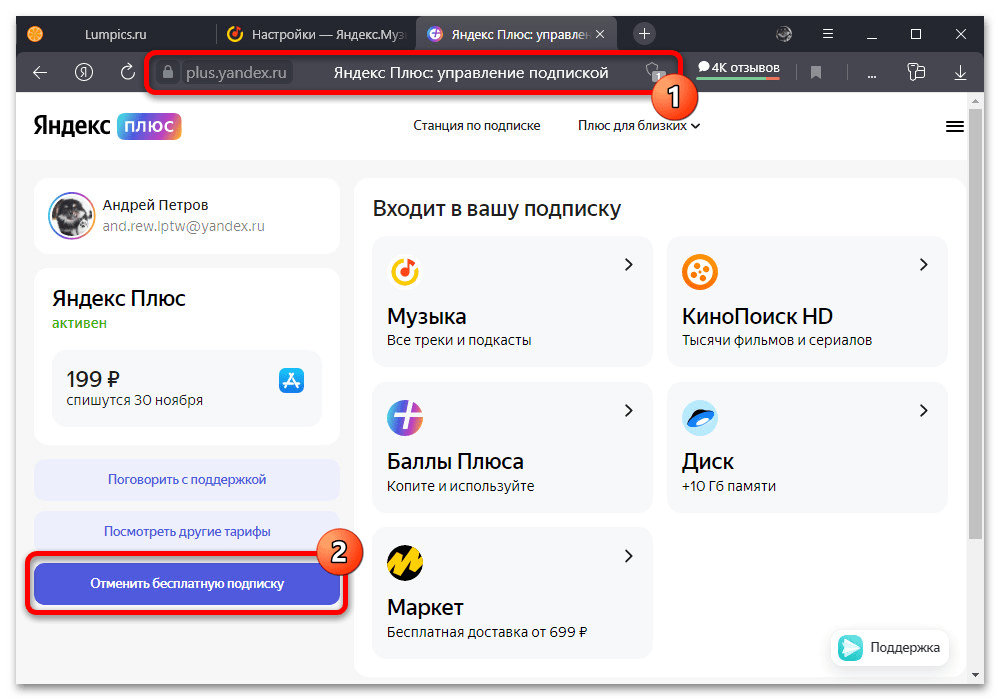
Перед скасуванням враховуйте, що дія підписки триватиме аж до закінчення пробного періоду або 30 днів (залежить від типу акційної пропозиції), а потім перерветься автоматично. Відновити використання також не вийде – тільки купити повноцінний доступ за стандартною ціною або скористатися умовами будь-якої особливої акції.
Варіант 2: мобільний пристрій
На мобільних пристроях через офіційний додаток безкоштовне прослуховування Яндекс.Музики зовсім недоступно, незважаючи на те, що саме з телефону сервісом користується найбільша кількість людей. Обійти дане обмеження можна двома способами за аналогією з веб-сайтом, а саме, скориставшись повною версією або виконавши підключення безкоштовного пробного періоду.
Спосіб 1: повна версія сайту
Без оформлення пробного періоду на телефоні можна використовувати Яндекс.Музику на тих же умовах, що і на комп'ютері, через будь-який зручний інтернет-браузер. На жаль, поширюється це виключно на повну версію сайту, так як мобільна автоматично блокує основні можливості сервісу і пропонує перейти в додаток, що працює тільки за підпискою.
- Перейдіть за вказаною вище посиланням на стартову сторінку даного сайту, відкрийте головне меню браузера і скористайтеся функцією " повна версія» . Точна назва опції, так само як і розташування, залежить від конкретної програми, про що важливо пам'ятати і перевіряти Налаштування більш уважно.
- Розібравшись з перемиканням версії веб - сайту, в правому верхньому куті екрану натисніть кнопку»Увійти" і на сторінці введіть дані від облікового запису Яндекса. Компенсувати незручність маленького інтерфейсу можете шляхом масштабування вмісту або повороту смартфона в горизонтальний режим.
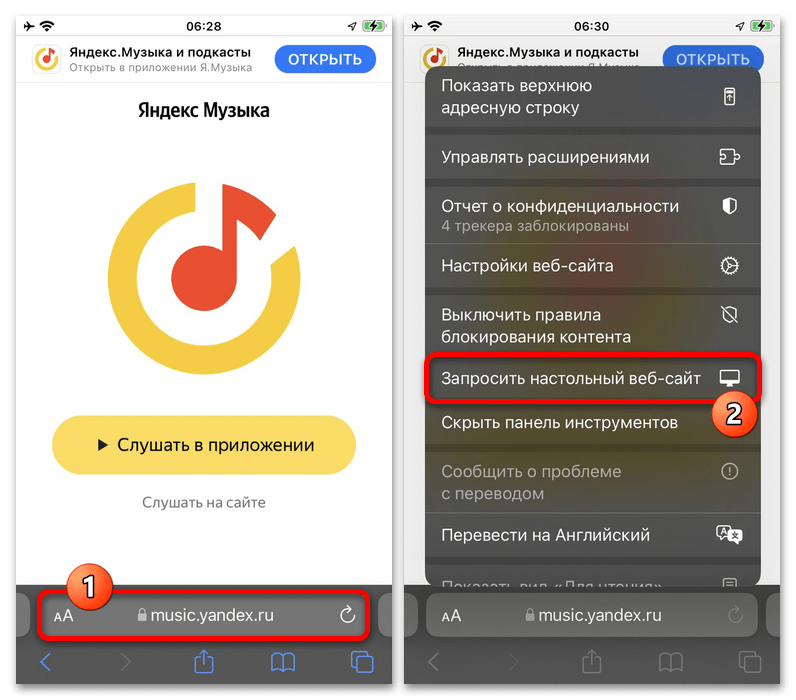
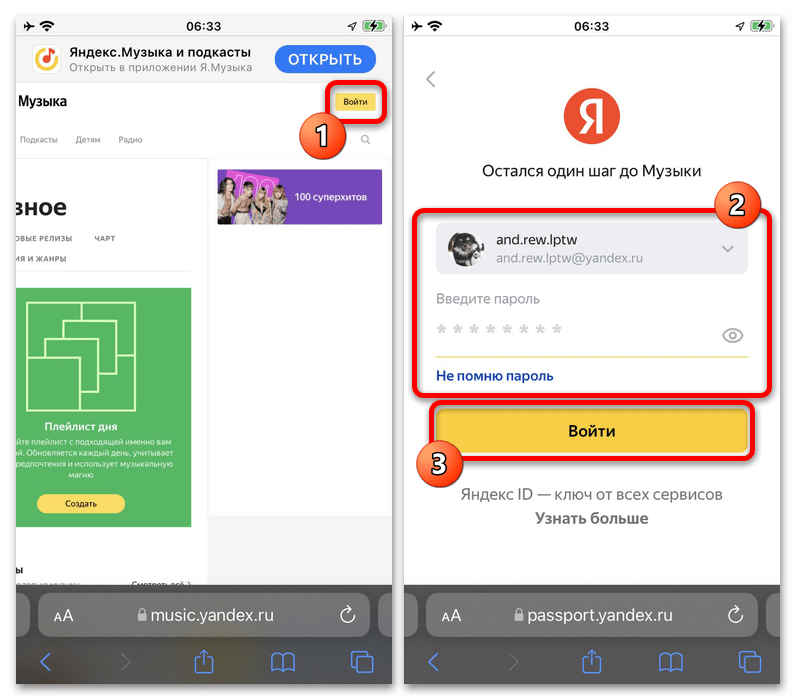
У плані використання сервіс не відрізняється від ПК-версії, і тому детально розглядатися не буде. При цьому працювати справно будуть абсолютно всі функції, включаючи перехоплення музики стандартним плеєром і прослуховування в режимі заблокованого екрану.
Спосіб 2: безкоштовна підписка
Оформлення безкоштовної підписки на Яндекс.Музику з телефону значно відрізняється від розглянутої раніше процедури, так як замість реквізитів банківської карти автоматично використовуються способи оплати Google Pay, Apple Pay і інших аналогів.
- Встановивши і запустивши додаток вперше, на головній сторінці заповніть текстове поле " логін, пошта або телефон» і аналогічним чином введіть пароль від облікового запису, натиснувши кнопку »Увійти" для продовження. Як правило, якщо вами не використовувалася раніше Яндекс.Музика, в тому числі і на комп'ютері, потрібно буде вказати додаткову, але необов'язкову інформацію.
- Дочекайтеся завершення налаштування і при появі головного екрана натисніть кнопку " спробувати безкоштовно» . У спливаючому вікні необхідно зробити точно те ж саме, торкнувшись ідентичною кнопки, перед цим ознайомившись з особливостями підписки.
- Підтвердження в даному випадку прив'язане до використовуваної системи і гаджету. На iOS, наприклад, потрібно TouchID або FaceID, тоді як на Android &8212; аналоги цих технологій захисту.
- У деяких випадках можуть надаватися Спецпропозиції, що дозволяють отримати додатковий час безкоштовного використання. Для підключення послуги на таких умовах потрібні різні дії, і тому детально розглядатися не будуть.
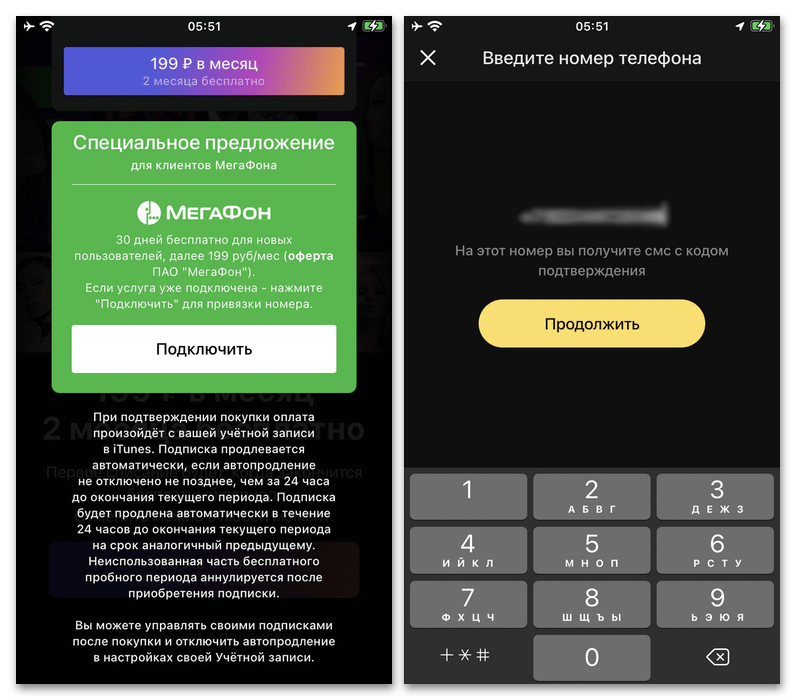
По завершенні процедури на екрані відобразиться повідомлення про успішне підключення підписки із зазначенням дати наступного списання вже повної суми. До тих пір додаток не матиме обмежень, і тому можете просто слухати музику.
- Якщо вами була практично досягнута дата наступного списання, але ви не плануєте користуватися підпискою на платній основі, необхідно провести відключення. Для цього тапніте по аватарке профілю в правому верхньому куті екрану, відкрийте категорію " налаштувати підписку Плюс»
і в самому низу сторінки натисніть кнопку
" скасувати безкоштовну підписку»
.
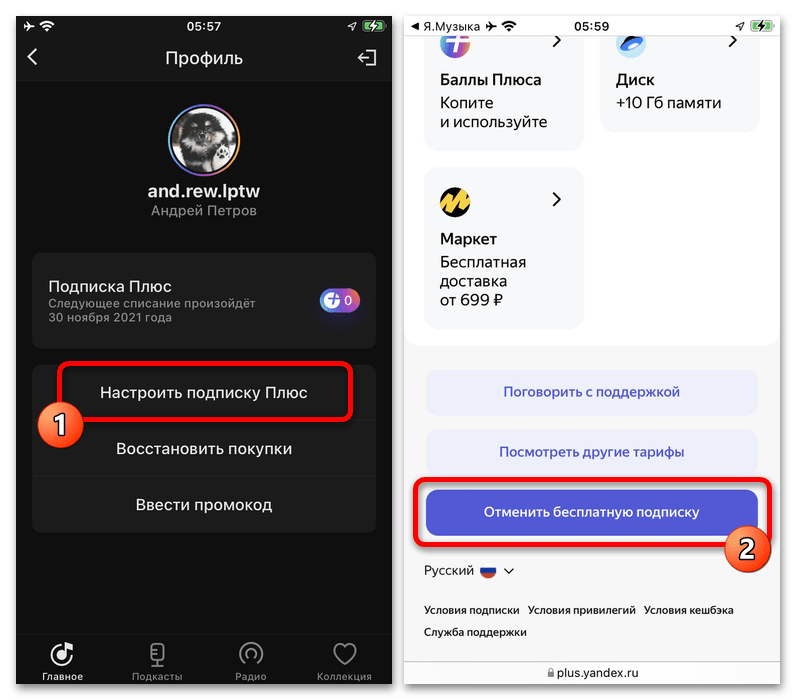
Аналогічне можна зробити і через налаштування облікового запису Google або Apple ID в розділі з підписками. Розглядати детально процедуру відключення ми не будемо, так як це було зроблено в інших інструкціях на сайті.
Детальніше:
Відключення підписки на Android і iOS
скасування підписки на Яндекс.Музику з телефону
відключення Яндекс Плюс з телефону
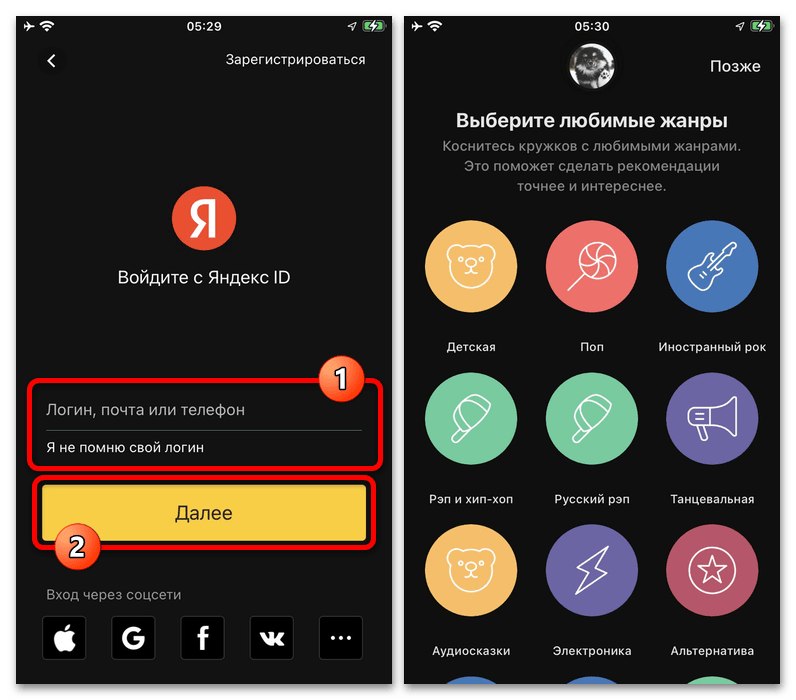
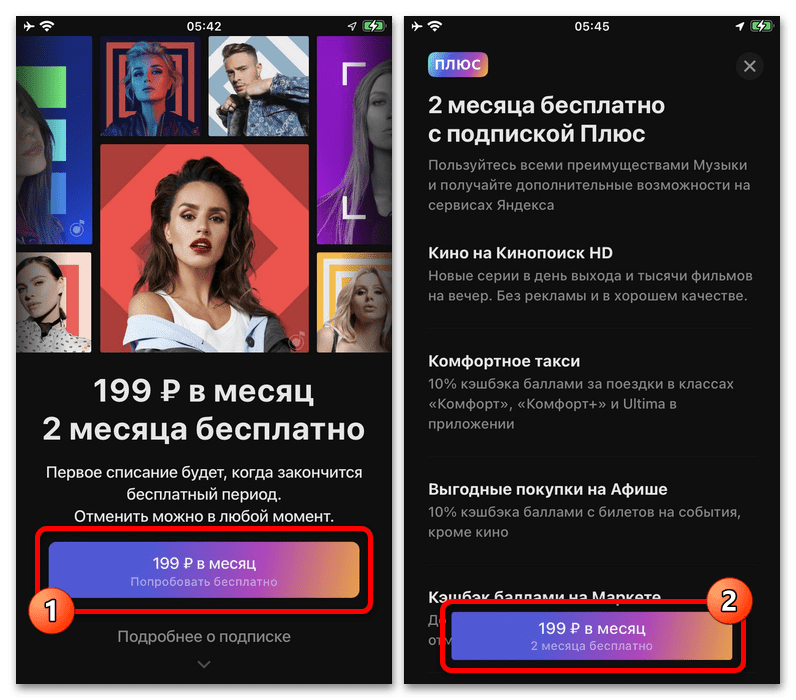
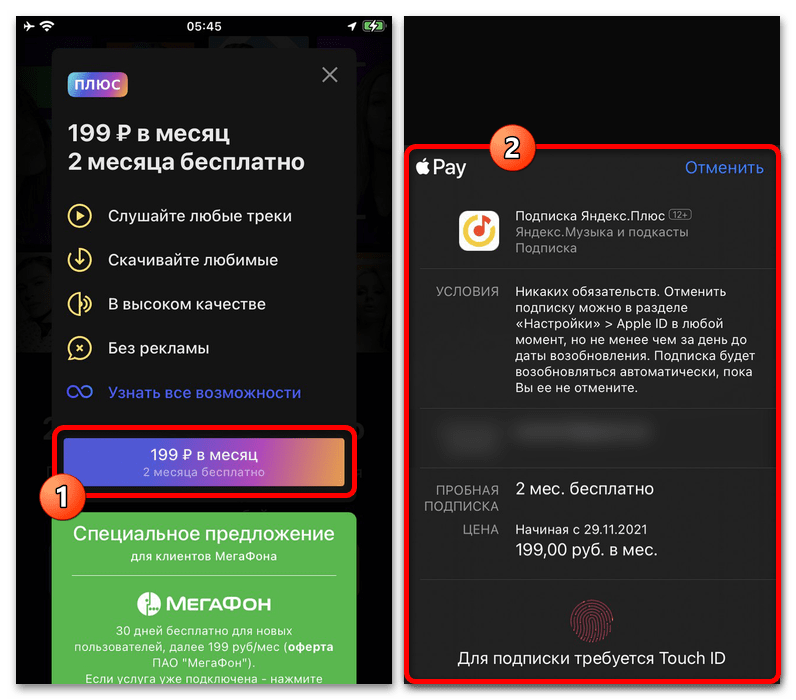
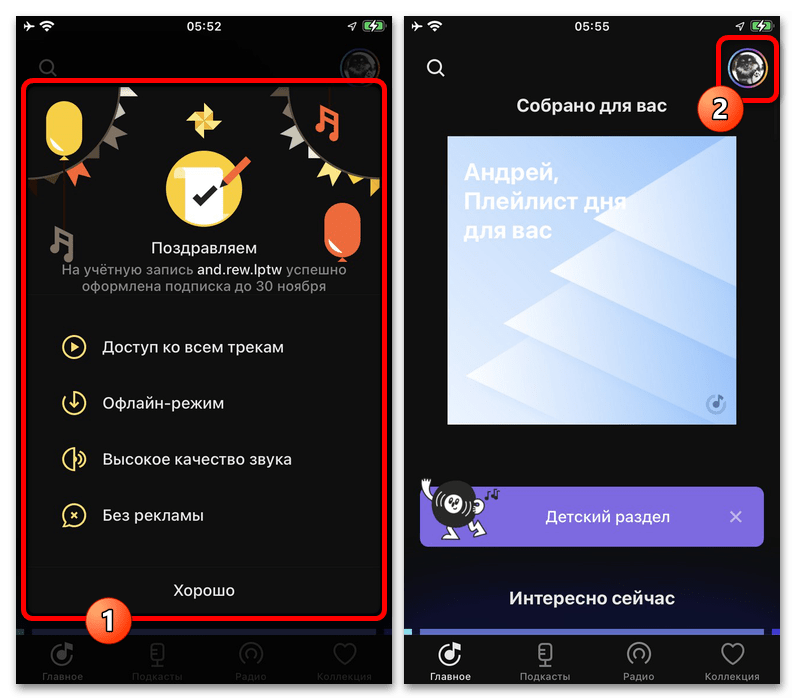
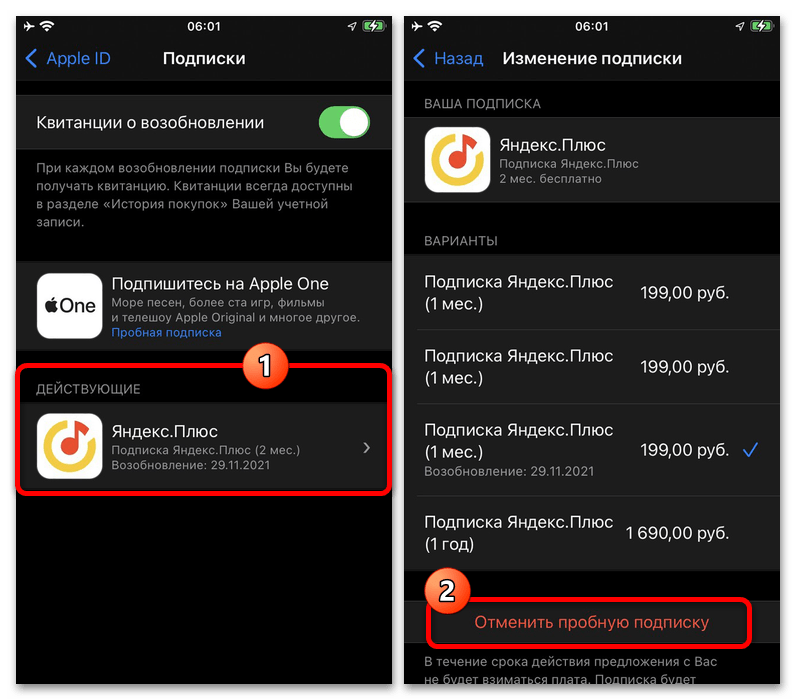
Підписку слід відключати не раніше, ніж після початку останнього місяця, так як доступ до можливостей зберігається лише до кінця розрахункового періоду. В іншому ж, якщо ви захочете продовжити безкоштовне використання, незалежно від версії, можна просто замінити обліковий запис Яндекса.